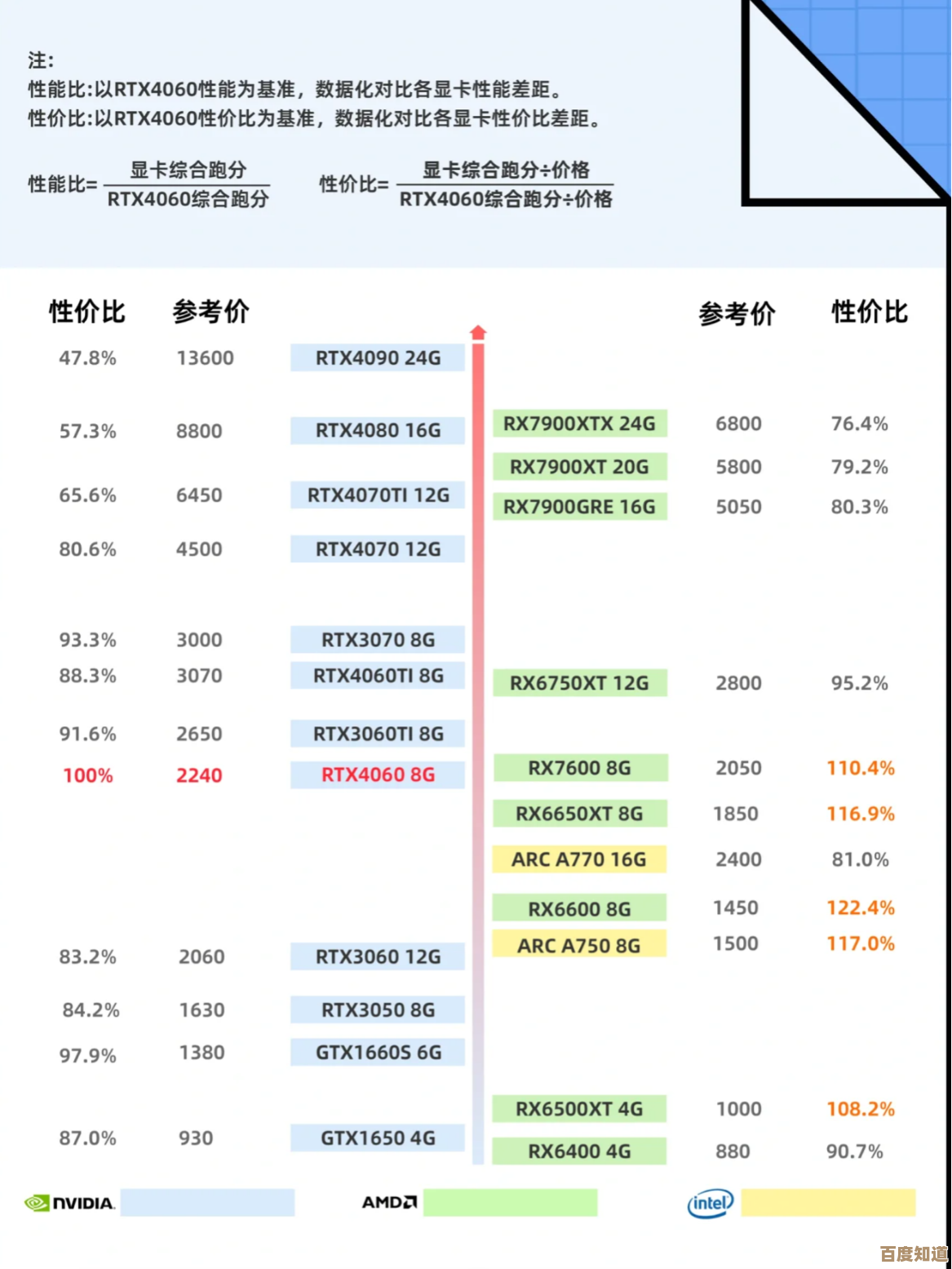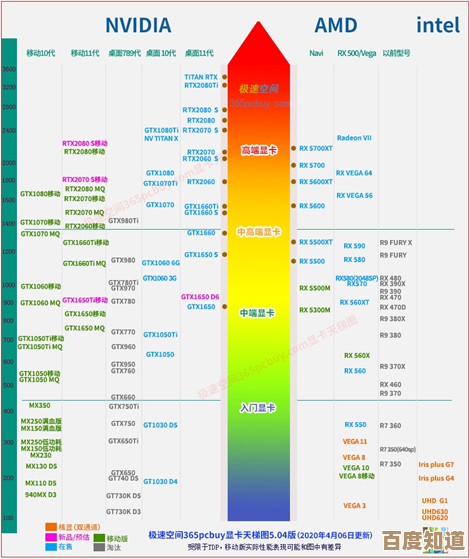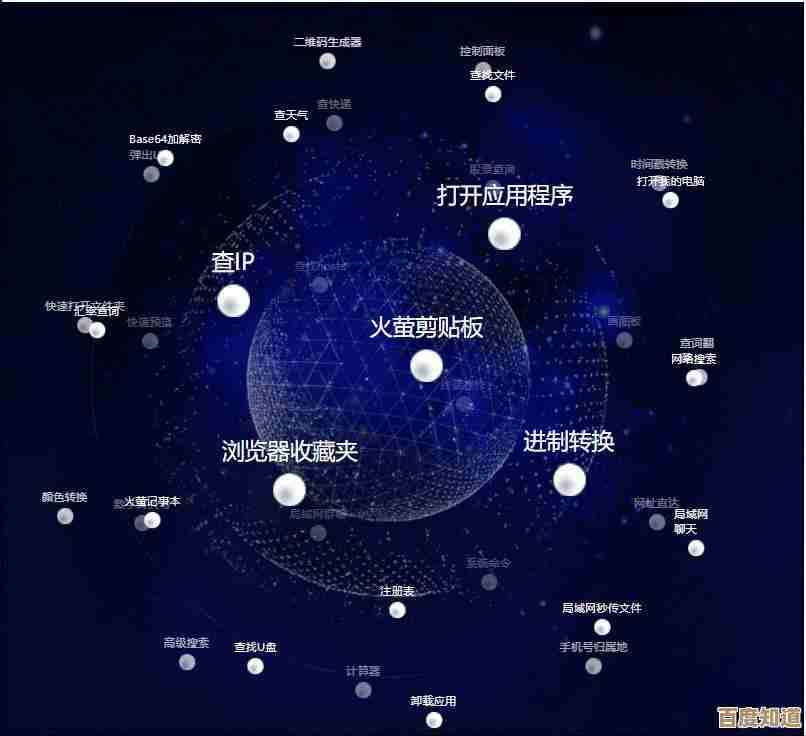如何打开Rar压缩文件?推荐实用工具与分步操作指南
- 问答
- 2025-10-22 14:25:01
- 1
哎,说到Rar文件,我猜很多人第一次碰到它的时候都跟我一样,有点懵,电脑自带的解压工具好像不认识它,双击之后弹出来一堆看不懂的选项,或者干脆冷冰冰地提示“Windows无法打开此文件”…… 那种感觉,就像拿到一个包装严实的礼物,却一时找不到剪刀,急死个人。😅 别慌,这事儿其实特别简单,我今天就跟你唠唠怎么搞定它,顺便分享点我自个儿用着顺手的工具。
首先得明白,Rar是一种压缩文件格式,发明它的人叫尤金·罗谢尔,挺厉害一老哥,为啥要用它?因为它压缩率有时候比Zip高,能省点硬盘空间,还能把一大堆零散文件打包成一个,方便分享,但问题就在于,Windows和macOS这些主流系统,默认都不支持打开它,你得请个“外援”——也就是解压软件。
工具推荐这块,我首推7-Zip。 这软件真是……怎么说呢,像个朴实无华的老朋友,免费、开源,没任何广告捆绑,干净得不像话,界面是丑了点,上世纪的感觉,但核心功能一点不含糊,解压Rar、Zip啥的都不在话下,压缩速度也快,我电脑上装了好多年了,遇到压缩包第一个就想到它,你要是追求极致简洁、讨厌花里胡哨,选它准没错,官网下载安装,一路下一步就行,注意别勾选那些额外的推广软件(虽然它一般很干净,但养成好习惯)。
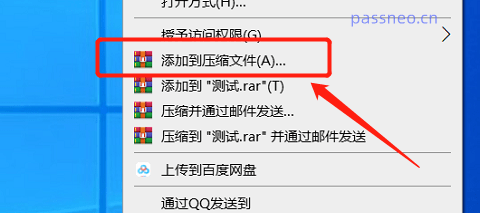
如果你喜欢界面好看点的,Bandizip 也不错。🇰🇷韩国人开发的,界面现代多了,操作也更直观,特别是它有个“自动解压”功能,能智能判断压缩包里的文件结构,避免解压出来文件夹套文件夹的套娃现象,这个细节很贴心,不过新版本好像加了点广告?我用的还是老版本,一直没舍得升级。
对了,还有老牌的 WinRAR,这算是Rar格式的“原配”了,它有个很魔性的地方:虽然是收费软件,但你下载试用版后,过了试用期它也不锁功能,就每次打开会弹个窗口提醒你购买…… 很多人就这么一直用着,也算是一种奇特的商业模式了,它的功能肯定是最全的,但对大多数人来说,可能有点杀鸡用牛刀了。

那具体怎么操作呢? 其实无论你装了上面哪个软件,步骤都大同小异,简单到不行:
- 找到那个Rar文件。 它通常长得像一叠捆在一起的书,图标可能因软件而异。
- 右键点击它! 这是关键,别双击,右键菜单里,你会看到新增的选项,解压到当前文件夹”、“解压到 [文件夹名]”之类的,我一般选“解压到 [文件夹名]”,这样会自动在旁边新建一个同名的文件夹,所有文件都规规矩矩放里面,不会弄得满桌面都是。
- 等着。 进度条走完,崭新的文件夹就出现了,点进去就能看到你的宝贝文件了。
有时候你会遇到分卷压缩的Rar文件,就是一串名字像 xxx.part1.rar, xxx.part2.rar 这样的,这时候你只需要确保所有这些分卷文件都在同一个文件夹里,然后去解压 part1.rar 就行了,软件会自动把它们拼凑还原成完整的大文件,我第一次遇到时还以为要一个个解压,差点闹笑话。
哦还有,偶尔会碰到带密码的压缩包,这就得问分享给你的人要密码了,没密码神仙也打不开,或者,文件损坏了,那可能就得重新下载一次。
呢,打开Rar文件这事儿,核心就是装个靠谱的解压软件,然后右键搞定,真没啥技术含量,就是一层窗户纸,捅破了就好,希望这点碎碎念对你有帮助,下次再遇到那种“神秘”的压缩包,你就能淡定地把它“拆开”啦!🤔💻
本文由帖慧艳于2025-10-22发表在笙亿网络策划,如有疑问,请联系我们。
本文链接:http://www.haoid.cn/wenda/37612.html